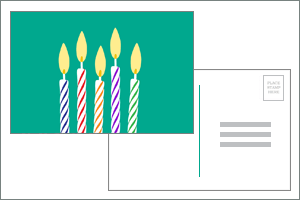중요: 2026년 10월 이후에는 Microsoft Publisher가 더 이상 지원되지 않습니다. Microsoft 365 구독자는 더 이상 액세스할 수 없습니다. 게시자 사용 중지에 대해 자세히 알아보세요.
브로슈어, 엽서 및 뉴스레터를 포함하여 Publisher 만드는 여러 게시 유형은 양면 발행물입니다. 이러한 유형의 발행물을 만들 준비가 되면 용지 양쪽에 텍스트와 그림을 인쇄해야 합니다.
이중 인쇄 작동 방식에 대해 알아보기
양면 발행물을 인쇄하기 전에 이러한 발행물이 Publisher 에서 어떻게 설정되는지 이해하는 데 도움이 됩니다. 예를 들어 엽서에는 대부분의 정보가 있는 앞면과 우편 및 반송 주소의 뒷면이 있습니다.
동일한 인쇄 시트의 양면이지만 Publisher 두 개의 개별 페이지로 표시합니다. 프린터에서 이중 인쇄를 지원하고 인쇄할 때 이중 옵션을 선택하면 기본 메시지가 한 시트의 한쪽에 인쇄되고 주소가 다른 쪽에 인쇄됩니다.
프린터에서 이중 인쇄를 지원하는지 확인합니다.
일반적으로 프린터와 함께 제공된 정보를 확인하거나 프린터의 속성을 확인하여 프린터에서 이중 인쇄를 지원하는지 여부를 확인할 수 있습니다.
프린터의 속성을 보려면 다음을 수행합니다.
-
파일 > 인쇄를 클릭합니다.
-
프린터 목록에서 사용할 프린터를 선택한 다음 프린터 속성을 클릭합니다.
-
"이중 인쇄", "양쪽 인쇄" 또는 이와 유사한 옵션이 표시되면 프린터에서 이중 인쇄를 지원합니다.
이중 인쇄를 지원하는 프린터에 발행물 인쇄
용지의 양면에 인쇄하려면 다음을 실행합니다.
-
파일 > 인쇄를 클릭합니다.
-
프린터 목록에서 사용할 프린터를 선택합니다.
-
설정에서 양면 인쇄 – 긴 가장자리에서 시트 대칭 이동 또는 양면 인쇄 - 긴 가장자리에서 시트 대칭 이동을 선택합니다.
이중 인쇄를 지원하지 않는 프린터에 발행물 인쇄
많은 프린터는 이중 인쇄를 지원하지만 모두 동일한 방식으로 이중 옵션을 사용할 수 있는 것은 아닙니다. 일부 데스크톱 프린터에서 이중을 선택하면 프린터가 페이지 첫 번째 면의 모든 복사본을 인쇄한 다음 일시 중지하고 방금 인쇄한 시트를 뒤집어 프린터로 반환하도록 요청합니다. 그런 다음 두 번째 면의 모든 복사본을 인쇄합니다.
용지의 양쪽에 수동으로 인쇄하려면 다음을 수행합니다.
-
파일 >인쇄를 클릭합니다.
-
프린터 목록에서 사용할 프린터를 선택합니다.
-
페이지 상자에 1을 입력하여 첫 번째 페이지를 인쇄한 다음 인쇄를 클릭합니다.
-
첫 번째 면이 인쇄되면 시트를 뒤집은 다음 프린터에 다시 삽입합니다. 페이지 상자에 2 를 입력하여 다른 쪽을 인쇄합니다.
참고: 프린터에서 이중 인쇄를 지원하지 않고 편지 병합을 사용하여 주소 또는 기타 정보를 발행물에 병합하는 경우 인쇄하기 전에 발행물의 각 측면에 하나씩 두 개의 개별 Publisher 파일을 만들어야 합니다.
프린터에서 이중 인쇄를 지원하는지 확인합니다.
일반적으로 프린터와 함께 제공된 정보를 확인하거나 프린터의 속성을 확인하여 프린터에서 이중 인쇄를 지원하는지 여부를 확인할 수 있습니다.
프린터의 속성을 보려면 다음을 수행합니다.
-
파일 메뉴에서 인쇄를 클릭합니다.
-
인쇄 대화 상자의 프린터 이름 목록에서 사용할 프린터를 선택합니다.
-
프린터 세부 정보 탭을 클릭합니다.
-
이중: 예가 기능 아래에 나열되어 있는지 확인합니다. 이중: 예가 표시되면 프린터에서 이중 인쇄를 지원합니다.
이중 인쇄를 지원하는 프린터에 발행물 인쇄
용지의 양면에 인쇄하려면 다음을 실행합니다.
-
파일 메뉴에서 인쇄를 클릭합니다.
-
인쇄 대화 상자의 프린터 이름 목록에서 사용할 프린터를 선택합니다.
-
발행물 및 용지 설정 탭을 클릭합니다.
-
2면 인쇄 옵션에서 화살표를 클릭한 다음 원하는 옵션을 선택합니다.
-
원하는 이중 인쇄 옵션을 선택합니다.
-
인쇄를 클릭합니다.
이중 인쇄를 지원하지 않는 프린터에 발행물 인쇄
많은 프린터는 이중 인쇄를 지원하지만 모두 동일한 방식으로 이중 옵션을 사용할 수 있는 것은 아닙니다. 일부 데스크톱 프린터에서 이중을 선택하면 프린터가 페이지 첫 번째 면의 모든 복사본을 인쇄한 다음 일시 중지하고 방금 인쇄한 시트를 뒤집어 프린터로 반환하도록 요청합니다. 그런 다음 두 번째 면의 모든 복사본을 인쇄합니다.
용지 양쪽에 수동으로 인쇄하려면 다음 중 하나를 수행합니다.
-
각 페이지를 개별적으로 인쇄한 다음 양면 복사를 지원하는 복사기에서 페이지를 복사합니다.
-
먼저 인쇄할 발행물의 측면을 표시합니다. 인쇄 대화 상자의 페이지 범위에서 현재 페이지를 클릭합니다. 첫 번째 면이 인쇄되면 시트를 뒤집은 다음 프린터에 다시 삽입하고 다른 쪽을 인쇄합니다.
-
Two-Sided 인쇄 설정 마법사를 사용하여 이중 인쇄를 설정합니다.
참고: 프린터에서 이중 인쇄를 지원하지 않고 편지 병합을 사용하여 주소 또는 기타 정보를 발행물에 병합하는 경우 인쇄하기 전에 발행물의 각 측면에 하나씩 두 개의 개별 Publisher 파일을 만들어야 합니다.
Two-Sided 인쇄 설정 마법사 사용
양면 인쇄 설정 마법사는 양면 발행물을 올바르게 인쇄하는 데 도움이 되는 6단계 마법사입니다. 이 단계에는 프린터가 용지를 승인하는 방법을 식별하고 사용자가 예상한 방식으로 발행물이 인쇄되는지 확인하는 테스트를 실행하는 방법이 포함됩니다. 마법사를 실행한 후 모든 양면 인쇄(양면 인쇄) 인쇄 작업의 경우 프린터의 설정을 자동으로 사용합니다.
참고: 양면 발행물을 인쇄하기 전에 설치하는 새 프린터 각각에 대해 마법사를 실행해야 합니다.
-
파일 메뉴에서 인쇄를 클릭합니다. 설정할 프린터를 선택했는지 확인합니다.
-
인쇄 대화 상자에서 프린터 세부 정보 탭을 클릭한 다음 고급 프린터 설정을 클릭합니다.
-
고급 프린터 설정 대화 상자에서 프린터 설정 마법사 탭을 클릭한 다음 양면 인쇄 설정 마법사를 클릭합니다.
-
첫 번째 단계에서 설정하려는 프린터를 나열하고 다음을 클릭합니다. 그렇지 않은 경우 1단계로 돌아가 올바른 프린터를 선택합니다.
-
마법사는 프린터가 인쇄용 용지를 허용하는 방식을 나타냅니다. 다음을 클릭합니다.
-
인쇄 측면 1을 클릭하고 방금 인쇄한 페이지를 가져와 인쇄된 측면이 위쪽으로 표시되고 화살표가 공급되는 방향을 가리키는 프린터에 배치합니다.
-
인쇄 면 2를 클릭한 다음 다음을 클릭합니다.
-
테스트 인쇄의 성공을 나타내는 옵션을 클릭합니다. 원이 숫자와 같은 면에 있는 경우 1단계와 2단계를 반복하지만 2단계에서 인쇄된 쪽이 아래쪽으로 표시된 숫자와 화살표가 있는 용지를 놓고 화살표가 공급되는 방향을 가리킨 다음 다음을 클릭합니다.
-
인쇄된 페이지를 표시등까지 길게 누르고 어떤 숫자가 둘러싸여 있는지 확인합니다. 아직 선택하지 않은 경우 페이지 인쇄 방법을 반영하는 이미지를 클릭한 다음 다음을 클릭합니다.
-
마침을 클릭합니다.
Two-Sided 인쇄 설정 마법사를 실행한 후 양면 발행물을 수동으로 인쇄할 수 있습니다.
중요: 고급 사용자가 아니면 Two-Sided 프린터 설정 마법사에서 설정한 프린터 설정을 변경하지 마세요. 설정을 변경하면 인쇄 작업이 실패할 수 있습니다.